Adicionar e Personalizar tiles no Windows 8
Muita gente criticou as mudanças do Windows 8, mas mesmo as mais radicais alterações podem ter suas vantagens. Visualmente, é bem provável que a maior modificação do sistema tenha sido no Menu Iniciar.
Gostos e críticas à parte, devemos ressaltar a principal característica deste item: a personalização. Com o novo menu do sistema, você pode escolher o tamanho dos ícones, organizá-los do seu jeito e deixar o Windows ainda mais confortável.
Apesar dessas facilidades, o Menu Iniciar não oferece muitas opções. É justamente por isso que hoje vamos ensinar como adicionar tiles personalizadas para criar murais belíssimos no seu Windows 8. Agora chega de papo e vamos colocar a mão na massa — aliás, no menu!
Itens necessários
- Windows 8;
- Aplicativo Custom Tiles Maker;
- Imagens com boa qualidade.
Como fazer?
Primeiramente a primeira coisa que você precisa fazer é baixar o Custom Tiles Maker e logo instalar ele no PC ou notebook. Depois, basta um clique para executar o programa e visualizar a tela abaixo.
Neste tutorial, vamos ensinar como criar uma grade de tiles totalmente personalizadas estáticas, mas o procedimento é idêntico para tiles aleatórias. Clicando em “Simple Tiles”, você terá acesso à tela de personalização.

Agora, pressione o botão “Select Photo” para escolher a imagem que será usada nas tiles. O programa automaticamente abre sua pasta de imagens, mas você pode navegar e selecionar um arquivo de outro diretório. Selecione o item desejado e clique em “Abrir”.

No campo “Step 2”, você pode definir quantas tiles serão utilizadas para compor sua imagem. A versão gratuita do Custom Tiles Maker disponibiliza apenas algumas combinações. Ao clicar sobre uma das opções, o programa carrega uma pré-visualização à direita da tela.
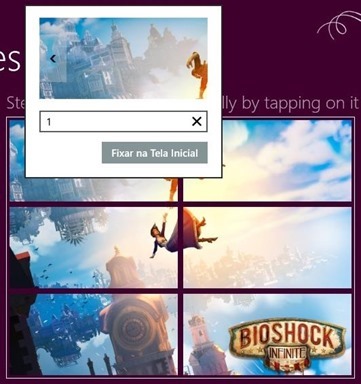
Depois de escolher o layout, basta você clicar sobre cada tile para fixar no Menu Iniciar. É possível definir um nome para cada item, o que pode facilitar na ordenação da grade de elementos.
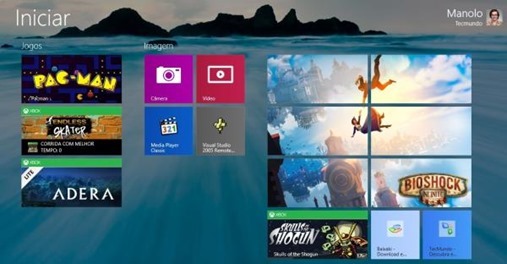
Após fixar todas as tiles, vá para o Menu Iniciar e as organize como preferir. Esses itens personalizados são perfeitos para você usar como cabeçalho de uma série de ícones ou para dar um respiro no menu. Então viu como é fácil adicionar seus tiles no Windows 8.
fonte: tecmundo


Nenhum comentário:
Postar um comentário
Tire suas dúvidas, deixe um comentário!